
Поурочные разработки
по информатике для 7 класса
по теме «Компьютер как универсальное устройство обработки информации»
Урок 9. Общее описание компьютера. Программный принцип работы компьютера
ЦЕЛИ:
УЧЕБНАЯ: объяснить учащимся общее описание компьютера, программный принцип работы компьютера, как происходит загрузка компьютера;
РАЗВИВАЮЩАЯ: развивать информационные знания учащихся;
ВОСПИТАТЕЛЬНАЯ: развитие познавательного интереса, логического мышления.
ТИП УРОКА: урок усвоения новых знаний.
ХОД УРОКА
1. ОРГАНИЗАЦИОННЫЙ ЭТАП
2. АКТУАЛИЗАЦИЯ ОПОРНЫХ ЗНАНИЙ. МОТИВАЦИЯ УЧЕБНОЙ ДЕЯТЕЛЬНОСТИ
3. ИЗУЧЕНИЕ НОВОГО МАТЕРИАЛА
3.1. ИСТОРИЯ РАЗВИТИЯ ВЫЧИСЛИТЕЛЬНОЙ ТЕХНИКИ
Персональным компьютером или персональной электронно-вычислительной машиной называют микро ЭВМ, которая рассчитана на одного пользователя и руководствуется одним человеком.
Характерными признаками персональных компьютеров есть:
– небольшие размеры;
– возможность для пользователя работать с ПК лично, без посредничества профессионального программиста и оператора;
– малое потребление энергии (как правило, не превышает нескольких сотен Ватт);
– эргономичность конструкции, которая обеспечивает удобство, комфортность общения человека с персональным компьютером, наилучшие условия работы пользователя, повышение его трудоспособности. Сюда входят и такие требования технической эстетики, как привлекательность оформления, гармоничность форм элементов конструкции и ПК в целом;
– относительно небольшая стоимость;
– высокая надежность и простота обслуживания.
Новые ЭВМ называют «персональными» потому, что такие ЭВМ обладают такими особенностями - миниатюрность, универсальность применения и сравнительно невысокую цену. Такую ЭВМ можно купить для собственного пользования и решать с ее помощью индивидуальные задачи. Например, учить детей, вести картотеку домашней библиотеки, изобретать и программировать электронные игры. Примеры применения ЭВМ можно приводить и дальше, поскольку круг интересов и нужд человека постоянно расширяются.
Конец 70-х и начало 80-х гг. стали важным этапом развития современной технологии ПК и широкого внедрения их в повседневную практику. Происходило это прежде всего в США, а после – в Японии и странах Западной Европы. Производство ПК в нашей стране развернулось практически лишь из середины 80 гг., когда в мире работало уже около 50 миллионов ПК.
В данное время
подавляющее большинство ПК, которые выпускаются в разных странах, продолжают
направление дальнейшего развития и усовершенствование «PC-подобных» архитектур,
внося в них, естественно, существенные усовершенствования, которые связаны
прежде всего с использованием новых базовых микропроцессоров, повышение их 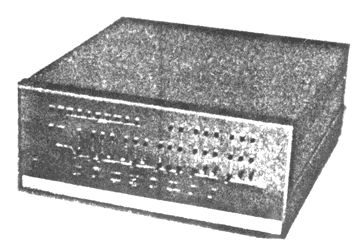 разрядности
и быстродействия, а также быстрого роста емкости и быстродействия устройств
оперативной памяти и внешних накопителей информации.
разрядности
и быстродействия, а также быстрого роста емкости и быстродействия устройств
оперативной памяти и внешних накопителей информации.
Идея разработки ПК и первые сравнительно примитивные реализации их относятся к разным датам и принадлежат разным авторам. Одна из первых персональных ЭВМ была разработана в 1973 г. в Франции Туонгом Тронг Ти, причем специалисты восприняли ее как дорогую экзотическую игрушку.
Но ради справедливости следует сказать: основные идеи персонального компьютера были предусмотрены еще в 1962 году в первому отечественному ПК «Луч», разработанному киевскими кибернетиками под руководством академика В. М. Глушкова. Ориентированный на выполнение инженерно-технических расчетов, «Луч» еще совсем недавно можно было встретить во многих учреждениях Украины.
Еще в 1975 г. идея ПК оставалась, казалось, несбыточной мечтой отдельных энтузиастов электронной вычислительной техники. Первые ПК, которые появились в продаже в 1975 г. в виде набора готовых плат и узлов, были выпущенные фирмой MITS (США) под поэтическим названием «Альтаир-8800». Эти компьютеры были дешевыми, но недостаточно надежными, для них не существовало программного обеспечения, назначались они в основном для конструкторов-любителей.
Однако уже в 1977 г. в США под руководством Стива Джобса, основателя фирмы Apple Computer, начался массовый выпуск ПК «Apple», более надежных и для которых, кроме того, было создано специальное программное обеспечение. Вместе с персональным компьютером «Apple II» начался выпуск ПК TRS-80 фирмы Radio Shack и PET фирмы Commodore. Все эти ПК условно относят к второму поколению.

Так выглядел компьютер Apple I. По правую сторону - его материнская плата
|
Apple II – самый удачный 8-ми битный микрокомпьютер, один из предшественников и конкурентов IBM PC – выпускался в разных вариантах с 1977 по 1993 год. |
Commodore PET - первый микрокомпьютер, который выпустила фирма Commodore в 1977 году, был построен на базе процессора 6502 фирмы MOS Technology, имел встроенный алфавитно-цифровой дисплей. В качестве накопителя использовался встроенный в корпус кассетный магнитофон. |
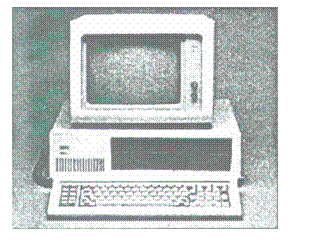
Новый этап развития ПК, который получил условно наименование третьего поколения, относится к началу 80-х гг., когда в разработку и производство ПК включились такие мощные компьютерные корпорации США, как IBM, DEC, Hewlett-Packard и др.
Историческим событием для развития индустрии ПК стало начало выпуска в 1981 г. ПК IBM PC, который получил широкое распространение во всем мире, как в своем начальном выполнении, так и в виде модификаций IBM PC XT, IBM PC AT.
3.2. ПРИНЦИП РАБОТЫ КОМПЬЮТЕРА
Аппаратное обеспечение – это технические средства, которые обеспечивают передачу и обработку информации. Вычислительная машина – это техническое устройство, предназначенное для ввода, сохранение, обработки и вывода информации.
Термин "архитектура ЭВМ" используется для описания наиболее общих принципов действия, конфигурации основных логических узлов ЭВМ, а также взаимодействия между ними. Архитектура вычислительной системы описывает принципы ее работы на функциональному уровне. С точки зрения архитектуры представляют интерес лишь наиболее общие связи и принципы, присущий многим конкретным реализациям вычислительных машин. Часто говорят даже о семействах ЭВМ, т.е. группы моделей, совместных между собой. В пределах одного семейства основные принципы функционирования машин одинаковые, хотя отдельные модели могут существенным образом различаться за производительностью, стоимостью и другими параметрами. К архитектуре принадлежат:
– структура памяти ЭВМ;
– способы доступа к памяти и внешним устройствам;
– возможность изменения конфигурации компьютера;
– система команд;
– форматы данных;
– организация интерфейса.
В 1945 г. Джон фон Нейман подготовил отчет, в котором определил архитектуру и основные принципы работы компьютера:
– Компьютер состоит из процессора, памяти и внешних устройств.
– Единым источником активности в компьютере есть процессор, которым руководит программа, которая находится в памяти.
– Память компьютера состоит из ячеек, каждая из которых имеет свой уникальный адрес. Каждая из ячеек сохраняет команду программы или элемент данных.
– В любой момент процессор выполняет одну команду программы, адрес которой находится в счетчике команд.
Подавляющее большинство вычислительных машин на сегодняшний день имеет фон - неймановскую архитектуру. Но быстродействие компьютеров с фон - неймановской архитектурой ограничена скоростью света, с которой электроны двигаются внутри схем ЭВМ.
3.3. Структура персонального компьютера. ІВМ РС: клавиатура, монитор, системный блок
Персональные компьютеры, работа которых основывается на принципе программного управления, имеют похожую структуру, упрощенный вид которой показано на рис.. Они включают такие аппаратные средства: центральный микропроцессор, внутреннюю и внешнюю память, системную шину, устройства введения-вывода информации.
Центральный микропроцессор, внутренняя память и системная шина данных конструктивно расположены в отдельном блоке, который называют системным. Устройства внешней памяти обычно также размещают в системном блоке, хотя иногда размещают в отдельных блоках. Все устройства ввода-вывода, а также устройства внутренней памяти подключаются к системной шине через соответствующие специальные платы, которые называют адаптерами и контроллерами. Центральный микропроцессор, внутреннюю память, системную шину, адаптеры и контроллеры размещают на одной плате, которую называют материнской.
Условно в персональном компьютере можно выделить четыре основные подсистемы:
– процессор;
– материнская плата;
– оперативная память;
– жесткий диск.
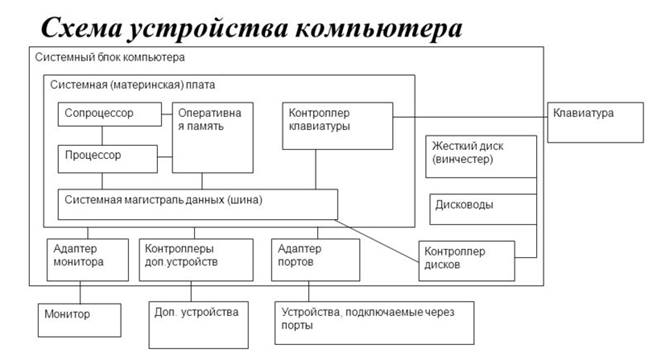
 |
Урок 10. Основные компоненты персонального компьютера, их функции и основные характеристики
ЦЕЛИ:
УЧЕБНАЯ: рассмотреть строение компьютера, его составные части и их взаимодействие, устройства ввода-вывода данных, их назначение и характеристики;
РАЗВИВАЮЩАЯ: развивать мышление, внимание учащихся;
ВОСПИТАТЕЛЬНАЯ: воспитывать серьезное отношение к выбору будущей профессии; формировать умение объективно оценивать себя и других; воспитывать интерес к изучению предмета.
ТИП УРОКА: урок усвоения новых знаний.
ОБОРУДОВАНИЕ: компьютеры, карточки с заданиями.
ХОД УРОКА
1. ОРГАНИЗАЦИОННЫЙ ЭТАП
2. АКТУАЛИЗАЦИЯ ОПОРНЫХ ЗНАНИЙ. МОТИВАЦИЯ УЧЕБНОЙ ДЕЯТЕЛЬНОСТИ
Вы не впервые посещаете компьютерный кабинет и уже знаете о назначении некоторых устройств компьютера. Возможно, некоторые из вас знают и те устройства, с которыми мы еще не сталкивались.
Упражнение «Мозговой штурм»
— Сейчас каждый из вас должен назвать любое устройство компьютера и его назначения, но повторяться нельзя.
3. ИЗУЧЕНИЕ НОВОГО МАТЕРИАЛА
Рассказ с демонстрацией устройств, которые изучаются
Структура информационной системы
Информационной системой называют совокупность взаимосвязанных средств, которые осуществляют хранение и обработки информации. Проще говоря, в роли информационной системы у нас выступает компьютер со многими дополнительными устройствами. Информационную систему делят на две составляющие: аппаратную и программную. То есть на технические устройства и программы.
Аппаратное обеспечение
Компьютер состоит из многих частей и устройств.
Можно выделить основные устройства, то есть такие, без которых компьютер работать не может:
1) системный блок;
2) монитор;
3) мышь;
4) клавиатура.
Рассмотрим их подробнее.
Системный блок
Системный блок можно назвать самым главным устройством компьютера. От его характеристик зависит быстродействие компьютера, его надежность и другие свойства. Обычно системный блок является самой дорогой частью компьютера. Системный блок внешне похож на металлический ящик. В нем находятся процессор, память, винчестер (жесткий магнитный диск), DVD-привод (устройство для работы с лазерными дисками).
Итак, в корпусе системного блока расположены:
■ блок электрического питания;
■ материнская плата, на которой находятся процессор, оперативная память, звуковая, видео - и сетевая карты;
■ вспомогательные отделения, в которых находятся винчестер, устройство для чтения и записи дисков;
■ передняя панель, на которой находятся кнопки включения и перезагрузки, индикаторы (лампочки), порты для USB подключений, наушников, микрофона и др. Следует заметить, что порты (гнезда) для подключения кабеля питания и большинства устройств находятся на задней стенке системного блока.
Рассмотрим некоторые устройства отдельно.
Процессор — это «мозг» компьютера. Именно процессор управляет работой всех устройств. В нем происходят все операции, которые выполняет компьютер.
Память компьютера, или, точнее, оперативная память — это место для информации, с которой работает компьютер. В памяти хранятся программы, входные данные, результаты работы. После выключения компьютера информация из памяти исчезает. Поэтому информацию для хранения записывают на винчестер, компакт-диск (лазерный диск).
Винчестер (другое название — жесткий магнитный диск) — место на компьютере, где долговременно хранится вся информация (музыка, фильмы, текстовые документы и тому подобное).
Монитор - На экране монитора появляется информация о работе, которую выполняет компьютер. Можно сказать, что монитор — это устройство для вывода информации.
Существуют мониторы разных типов: на основе электронно-лучевой трубки (похожи по форме на телевизор), LCD, плазменные. Главной характеристикой для большинства пользователей является размер экрана по диагонали. Однако не следует забывать, что цветопередача, яркость, частота и даже внешний вид являются весьма важными факторами.
Клавиатура
Это клавиатура. На ней есть клавиши с изображениями цифр, букв и других символов. С помощью клавиатуры в компьютер вводят информацию. Клавиатуры различают по различным характеристикам: удобство, цветовое оформление, наличие дополнительных мультимедийных возможностей и тому подобное.
Мышь
Мышь (точнее манипулятор типа «мышь») служит для управления компьютером. Мыши бывают с разным разрешением, различных типов и форм. Много современных мышей, особенно игровых, оборудованные дополнительными кнопками.
Устройства, расположенные вне системного блока, называют периферийными. Кроме уже описанных, есть много устройств и приборов. Часто их объединяют в группы для удобства изучения и классификации. Конечно, описать даже часть устройств за урок невозможно. Поэтому рассмотрим самые главные.
Устройства ввода информации
Устройство ввода — устройство для внесения данных в компьютер во время его работы. К устройствам ввода относятся мышь и клавиатура. Именно клавиатура является основным устройством ввода символов и команд в компьютер.
Мышь в основном используют для ввода команд.
Устройства вывода информации
Чтобы пользователь мог увидеть результаты работы компьютера, их нужно представить в виде визуальной и звуковой информации. Для этого предназначены устройства вывода, среди которых самые распространенные — монитор, звуковые колонки и принтер.
Назначение монитора мы уже рассмотрели.
Принтер позволяет отпечатать результаты работы компьютера на бумаге. Сегодня самыми распространенными являются принтеры двух типов: струйные (как правило, их используют для цветной печати) и лазерные (используют для черно-белой печати).
Устройства хранения информации
Все компьютеры требуют определенного места для запуска программ и сохранения файлов. Существуют различные типы памяти и устройств для хранения данных, каждый из которых используется с определенной целью.
Жесткие диски
В каждом компьютере имеется один или несколько дисков (их называют винчестерами). На жестких дисках может храниться большое количество информации, в частности фотографии, видео, музыка, документы, программы и прочее. На жестком диске информация сохраняется даже тогда, когда компьютер выключен. Существуют также внешние жесткие диски. Самый простой способ увеличения объема свободного места на ПК — подключение внешнего жесткого диска. Он может дополнять объем внутреннего жесткого диска компьютера, особенно если внутренний диск функционирует медленнее из-за нехватки места. На внешнем жестком диске можно хранить резервную копию важных файлов.
Внешние жесткие диски подключаются к USB-порту.
Дисководы СD и DWD-дисков.
Почти все компьютеры сегодня оборудованы устройствами чтения СD и DWD-дисков (приводами), которые обычно расположены на передней панели системного блока. С помощью лазеров устройства считывают (получают) данные с диска. Эти устройства могут также записывать информацию на диски.
Благодаря наличию в компьютере устройства чтения оптических дисков, можно просматривать фильмы или прослушивать музыкальные DWD-диски.
Флеш-накопитель или просто флешка — это маленькое портативное устройство в виде брелока, который подключается к USВ-порту компьютера. Подобно жесткому диску, флеш-память используется для хранения информации, однако обычно ее объем значительно меньший в сравнении с большинством жестких дисков. Флэш-память может иметь разный размер, форму и хранить гигабайты данных. Такие устройства удобно носить с собой, что дает возможность использовать их для переноса информации с одного компьютера на другой. Флэш-память также называют флешкой, флеш-брелоком, флеш-накопителем.
В цифровых фотокамерах, телефонах информация хранится на картах памяти (флеш-памяти). Информацию на картах памяти можно стирать и использовать их снова. Ноутбуки и некоторые компьютеры оборудованы встроенными устройствами чтения карт памяти.
Проведение комплекса упражнений для снятия мышечного напряжения
IV. ОСОЗНАНИЕ ПРИОБРЕТЕННЫХ ЗНАНИЙ
Игра «Снежный ком»
Предложить учащимся по очереди называть составляющие компьютера, повторяя все устройства, названные предыдущими учениками.
Фронтальное опрос
1. Назовите основные составляющие компьютера.
2. На чем записывают информацию, которую хотят сохранить?
3. Устройство, которое печатает на бумаге?
4. Устройство выводит изображение на экран?
5. Какие вы можете назвать устройства для ввода данных?
6. Какие вы можете назвать устройства для вывода данных?
V. ЗАКРЕПЛЕНИЕ И ОБОБЩЕНИЕ ЗНАНИЙ
1. Запишите устройства компьютера, без которых, по вашему мнению, он не сможет функционировать. (Системный блок, монитор, клавиатура, мышь)
2. Какие компоненты компьютера находится в системном блоке? Запишите их в столбик. (Материнская плата, процессор, оперативная память, жесткий диск, DWD-привод)
3. Рядом с названием каждого компонента укажите его назначение.
4. Заполните таблицу. Определите назначение следующих компонентов компьютера: процессор, монитор, оперативная память, жесткий диск, клавиатура, мышь. Запишите названия этих компонентов в соответствующий столбик таблицы.
Устройство для хранения информации
Устройство, которое обрабатывает информацию
Устройство ввода информации
Устройство вывода информации
5. Запишите приведенные устройства для хранения данных в порядке возрастания их емкости: DWD-диск, СD-диск, жесткий диск, флеш-память.
VI. ПОДВЕДЕНИЕ ИТОГОВ УРОКА
Рефлексия
— Довольны ли вы своей работой?
— В каком настроении вы работали на уроке?
— Что вам запомнилось на уроке?
— Где вам пригодятся полученные сегодня знания?
Урок 11: «Состав и функции программного обеспечения: системное программное обеспечение».
Тип урока: изучение нового материала.
Форма урока: школьная лекция.
Задача: обеспечить первичное осмысление нового содержания материала, привести учащихся к пониманию того факта, что современный компьютер представляет собой двуединую систему, состоящую из аппаратной части (технических устройств) и информационной части (программного обеспечения).
Цели урока:
1. Образовательная – дать преставление о составе программного обеспечения компьютера:
- назначение системного ПО, назначение ОС и программ, которые относятся к системному ПО;
- назначение программ, которые относятся к прикладному ПО;
- назначение систем программирования.
2. Развивающая – развить умения определять, к какому программному обеспечению относится любая программа.
3. Воспитательная – воспитывать культуру оформления изучаемого материала в виде опорного конспекта.
· знать:
- структуру программного обеспечения;
- понятие и термины: программное обеспечение (ПО), базовое ПО, системное ПО, операционная система, интерфейс, драйвер, утилиты, прикладное ПО, системы программирования;
· уметь:
- отделять задачи системного характера от задач прикладного характера;
- понимать с помощью каких программных средств, какие информационные задачи можно решать.
План изучения нового материала:
1. Понятие «программное обеспечение».
2. Базовое программное обеспечение и его назначение.
3. Системное программное обеспечение и его назначение.
4. Назначение программ прикладного программного обеспечения.
5. Системы программирования.
Программное обеспечение (англ. software) – это совокупность программ, обеспечивающих функционирование компьютеров и решение с их помощью задач предметных областей. Программное обеспечение (ПО) представляет собой неотъемлемую часть компьютерной системы, является логическим продолжением технических средств и определяет сферу применения компьютера.
ПО современных компьютеров включает множество разнообразных программ, которое можно условно разделить на три группы:
- 1. Системное программное обеспечение (системные программы);
- 2. Прикладное программное обеспечение (прикладные программы);
- 3. Инструментальное обеспечение (инструментальные системы).
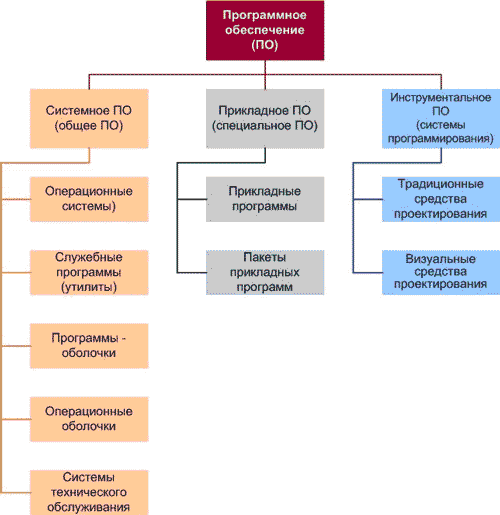
Системное программное обеспечение (СПО) – это программы, управляющие работой компьютера и выполняющие различные вспомогательные функции, например, управление ресурсами компьютера, создание копий информации, проверка работоспособности устройств компьютера, выдача справочной информации о компьютере и др. Они предназначены для всех категорий пользователей, используются для эффективной работы компьютера и пользователя, а также эффективного выполнения прикладных программ.
Центральное место среди системных программ занимают операционные системы (англ. operating systems). Операционная система (ОС) – это комплекс программ, предназначенных для управления загрузкой, запуском и выполнением других пользовательских программ, а также для планирования и управления вычислительными ресурсами ЭВМ, т.е. управления работой ПЭВМ с момента включения до момента выключения питания. Она загружается автоматически при включении компьютера, ведет диалог с пользователем, осуществляет управление компьютером, его ресурсами (оперативной памятью, дисковым пространством и т.д.), запускает другие программы на выполнение и обеспечивает пользователю и программам удобный способ общения – интерфейс – с устройствами компьютера. Другими словами, операционная система обеспечивает функционирование и взаимосвязь всех компонентов компьютера, а также предоставляет пользователю доступ к его аппаратным возможностям.
ОС определяет производительность системы, степень защиты данных, выбор программ, с которыми можно работать на компьютере, требования к аппаратным средствам. Примерами ОС являются MS DOS, OS/2, Unix, Windows 9х, Windows XP.
Сервисные системы расширяют возможности ОС по обслуживанию системы, обеспечивают удобство работы пользователя. К этой категории относят системы технического обслуживания, программные оболочки и среды ОС, а также служебные программы.
Системы технического обслуживания – это совокупность программно-аппаратных средств ПК, которые выполняют контроль, тестирование и диагностику и используются для проверки функционирования устройств компьютера и обнаружения неисправностей в процессе работы компьютера. Они являются инструментом специалистов по эксплуатации и ремонту технических средств компьютера.
Для организации более удобного и наглядного интерфейса пользователя с компьютером используются программные оболочки операционных систем – программы, которые позволяют пользователю отличными от предоставляемых ОС средствами (более понятными и эффективными) осуществлять действия по управлению ресурсами компьютера. К числу наиболее популярных оболочек относятся пакеты Norton Commander (Symantec), FAR (File and Archive manageR) (Е.Рошаль).
Служебные программы (утилиты, лат. utilitas – польза) – это вспомогательные программы, предоставляющие пользователю ряд дополнительных услуг по реализации часто выполняемых работ или же повышающие удобство и комфортность работы. К ним относятся:
- программы-упаковщики (архиваторы), которые позволяют более плотно записывать информацию на дисках, а также объединять копии нескольких файлов в один, так называемый, архивный файл (архив);
- антивирусные программы, предназначенные для предотвращения заражения компьютерными вирусами и ликвидации последствий заражения;
- программы оптимизации и контроля качества дискового пространства;
- программы восстановления информации, форматирования, защиты данных;
- программы для записи компакт-дисков;
- драйверы (специальные программы, которые управляют работой периферийных устройств. Обычно драйверы для различных ОС поставляются вместе с новыми устройствами.) – программы, расширяющие возможности операционной системы по управлению устройствами ввода/вывода, оперативной памятью и т.д. При подключении к компьютеру новых устройств необходимо установить соответствующие драйверы;
- коммуникационные программы, организующие обмен информацией между компьютерами и др.
Некоторые утилиты входят в состав операционной системы, а некоторые поставляются на рынок как самостоятельные программные продукты, например, многофункциональный пакет сервисных утилит Norton Utilities (Symantec).
Прикладное программное обеспечение (ППО) предназначено для решения задач пользователя. В его состав входят прикладные программы пользователей и пакеты прикладных программ (ППП) различного назначения.
Прикладная программа пользователя – это любая программа, способствующая решению какой-либо задачи в пределах данной проблемной области. Прикладные программы могут использоваться либо автономно, либо в составе программных комплексов или пакетов.
Пакеты прикладных программ (ППП) – это специальным образом организованные программные комплексы, рассчитанные на общее применение в определенной проблемной области и дополненные соответствующей технической документацией. Различают следующие типы ППП:
ППП общего назначения – универсальные программные продукты, предназначенные для автоматизации широкого класса задач пользователя. К ним относятся:
- Текстовые редакторы (например, MS Word, Word Perfect, Лексикон);
- Табличные процессоры (например, MS Excel, Lotus 1-2-3, Quattro Pro);
- Системы динамических презентаций (например, MS Power Point, Freelance Graphics, Harvard Graphics);
- Системы управления базами данных (например, MS Access, Oracle, MS SQL Server, Informix);
- Графические редакторы (например, Сorel Draw, Adobe Photoshop);
- Издательские системы (например, Page Maker, Venture Publisher);
- Системы автоматизации проектирования (например, BPWin, ERWin);
- Электронные словари и системы перевода (например, Prompt, Сократ, Лингво, Контекст);
- Системы распознавания текста (например, Fine Reader, Cunei Form).
Системы общего назначения часто интегрируются в многокомпонентные пакеты для автоматизации офисной деятельности – офисные пакеты – Microsoft Office, StarOffice и др.
методо-ориентированные ППП, в основе которых лежит реализация математических методов решения задач. К ним относятся, например, системы математической обработки данных (Mathematica, MathCad, Maple), системы статистической обработки данных (Statistica, Stat).;
проблемно-ориентированные ППП предназначены для решения определенной задачи в конкретной предметной области. Например, информационно-правовые системы ЮрЭксперт, ЮрИнформ; пакеты бухгалтерского учета и контроля 1С: Бухгалтерия, Галактика, Анжелика; в области маркетинга –Касатка, Marketing Expert; банковская система СТБанк;
интегрированные ППП представляют собой набор нескольких программных продуктов, объединенных в единый инструмент. Наиболее развитые из них включают в себя текстовый редактор, персональный менеджер (органайзер), электронную таблицу, систему управления базами данных, средства поддержки электронной почты, программу создания презентационной графики. Результаты, полученные отдельными подпрограммами, могут быть объединены в окончательный документ, содержащий табличный, графический и текстовый материал. К ним относят, например, MS Works. Интегрированные пакеты, как правило, содержат некоторое ядро, обеспечивающее возможность тесного взаимодействия между составляющими.
Обычно пакеты прикладных программ имеют средства настройки, что позволяет при эксплуатации адаптировать их к специфике предметной области.
К инструментальному программному обеспечению относят: системы программирования – для разработки новых программ, например, Паскаль, Бейсик. Обычно они включают: редактор текстов, обеспечивающий создание и редактирование программ на исходном языке программирования (исходных программ), транслятор, а также библиотеки подпрограмм; инструментальные среды для разработки приложений, например, C++, Delphi, Visual Basic, Java, которые включают средства визуального программирования; системы моделирования, например, система имитационного моделирования MatLab, системы моделирования бизнес-процессов BpWin и баз данных ErWin и другие.
Транслятор (англ. translator – переводчик) – это программа-переводчик, которая преобразует программу с языка высокого уровня в программу, состоящую из машинных команд. Трансляторы реализуются в виде компиляторов или интерпретаторов, которые существенно различаются по принципам работы.
Компилятор (англ. compiler – составитель, собиратель) читает всю программу целиком, делает ее перевод и создает законченный вариант программы на машинном языке, который затем и выполняется. После компилирования получается исполняемая программа, при выполнении которой не нужна ни исходная программа, ни компилятор.
Интерпретатор (англ. interpreter – истолкователь, устный переводчик) переводит и выполняет программу строка за строкой. Программа, обрабатываемая интерпретатором, должна заново переводиться на машинный язык при каждом очередном ее запуске.
Откомпилированные программы работают быстрее, но интерпретируемые проще исправлять и изменять.
Урок 12: «Состав и функции программного обеспечения: прикладное программное обеспечение, системы программирования. Компьютерные вирусы. Антивирусная профилактика. Правовые нормы использования программного обеспечения.»
Тип урока: изучение нового материала.
Форма урока: школьная лекция.
Задача: формировать понимание неотъемлемого сочетания аппаратной и программной составляющих в современном компьютере, необходимости соблюдать требования лицензии во время использования программного обеспечения; учить форматировать носители данных.
Цели урока:
Образовательная – углубить понимание понятий: программное обеспечение, программа; рассмотреть: признаки поражения КОМПЬЮТЕРА вирусами; методы защиты ПК от вирусов; принципы выбора антивирусной программы;
Развивающая – развивать логическое мышление.
Воспитательная – воспитывать информационную культуру, бережное отношение к компьютерной технике.
Ход урока
I. Организационный этап
проверка присутствующих
проверка готовности учащихся к уроку
II. Актуализация опорных знаний
Мы уже привыкли к словам: компьютер, программа, операционная система, текстовый редактор и прочее. Закономерно возникают вопросы:
· что называется программой;
· где отображаются названия программ, установленных на компьютере;
· как запустить программу на выполнение;
· какие программы называют операционной системой;
· когда следует придерживаться авторского права;
· что такое интерфейс операционной системы и как он реализуется в операционной системе Windows 7.
III. Объявление темы и цели урока . Мотивация учебной деятельности
Учитель. Как вы считаете, может ли компьютер работать без программного обеспечения? Действительно, ни. Чтобы «оживить» его, нужно много разных программ. Поэтому сегодня нам нужно разобраться, какие существуют программы.
IV. Изучение нового материала
Какое программное обеспечение нужно для работы компьютера?
Вы уже знаете, что без программ компьютер не сможет работать, а будет лишь набором электронных устройств.
Для решения задач на компьютере нужно, чтобы каждая программа была отлажена и имела соответствующую документацию. Поэтому относительно работы на компьютере часто используют термин программное обеспечение (software), под которым понимают совокупность программ и правил, а также документации, относительно функционирования компьютера для обработки данных.
К прикладному программному обеспечению общего назначения относятся: текстовые и графические редакторы и процессоры, программы создания мультимедийных презентаций, табличные процессоры, системы управления базами данных, средства поддержки коммуникаций и тому подобное.
К прикладному программному обеспечению общего назначения относят также программы для компьютерной поддержки изучения разных учебных предметов, иностранных языков, виртуальные физические и химические лаборатории, программы для электронного перевода с иностранных языков, быстрого набора текста на клавиатуре и тому подобное. Довольно удобно пользоваться электронными справочниками и энциклопедиями. Главным их преимуществом перед бумажными аналогами является компактность и удобство в поиске информации.
Прикладное программное обеспечение профессионального (специального) назначения требуется для узкоспециализированного использования. В таких программах учитывается специфика конкретных задач, и составлены они на основе специальных методов представления и обработки данных, присущих конкретной области практической деятельности людей. К программам профессионального назначения относятся программы для проведения математических вычислений (например, Mathlab, MathCad), системы автоматизированного проектирования (например, AutoCad), программы для проведения бухгалтерских операций (например, 1С-бухгалтерия), редакторы трехмерной графики и анимации (например, 3D MAX Studio) и другие.
Для разработки как прикладного, так и системного программного обеспечения компьютера существуют специальные программы — инструментальное программное обеспечение. Такими инструментальными средствами являются системы программирования, предназначенные для восприятия и обработки программ, записанных на одной или несколькими языками программирования (например, С, С#, С++, Pyton, Visual Basic, Delphi). Кроме того, есть системы, которые поддерживают несколько языков программирования, например Microsoft Visual Studio.NET.
Каковы правила использования программного обеспечения?
Компьютерные программы создают программисты. Разработка нового программного обеспечения (ПО) — трудоемкий и длительный процесс, который требует глубоких знаний и определенных навыков, прежде всего в области математики и информатики. Любые программы имеют цену и владельца, то есть кому-то принадлежат.
Большинство программных продуктов являются коммерческими, то есть предполагают плату за их использование. Например, на платной основе распространяется такое программное обеспечение, как операционная система Windows, пакет прикладных офисных программ Microsoft Office, антивирусное программное обеспечение, программы для компьютерной поддержки обучения, компьютерные игры.
Любое программное обеспечение распространяется на основе лицензионных соглашений, а не только продается и покупается. Программы, которые распространяются бесплатно, также предусматривают ознакомление с лицензионным соглашением и подтверждение соблюдения пользователем правил использования программного обеспечения, определенных таким соглашением.
Лицензия на программное обеспечение — правовой документ, определяющий правила использования и распространения программного обеспечения.
Программное обеспечение является объектом интеллектуальной собственности, все права на него принадлежат разработчику.
Это право защищается Законом Украины «Об авторском праве и смежных правах». По этому закону при продаже программного обеспечения разработчик не передает конечному пользователю свои права на определенную программу, а лишь позволяет использовать (лицензирует) эту программу. На упаковке программного продукта, как правило, указывается краткая лицензионное соглашение, которое определяет основные права и обязанности производителя и владельца полученного программного продукта.
К сожалению, не все программные продукты, которые продаются, являются легальными. С юридической точки зрения до пиратского программного обеспечения относятся все компьютерные программы, которые распространяются, устанавливаются на компьютер и используются с нарушением условий лицензионного соглашения. Например, самостоятельно созданные копии лицензионной программы перестают быть легальными, а подобные действия являются нарушением авторских прав и влекут за собой правовую ответственность.
Лицензионное программное обеспечение в основном может записываться на отдельный компакт-диск и поставляться вместе с сопроводительной документацией в цветной картонной коробке или в специальной упаковке. Доступ к лицензионному программному обеспечению можно также получить на сайте производителя, указав персональный пароль лицензии.
Какие существуют виды лицензий на программное обеспечение?
Различают разные виды лицензий на программы. Основные из них:
собственнические (проприетарные);
свободные;
открытые.
Они существенно разнятся в отношении прав конечного пользователя на использование программы.
Владельческое, или проприетарная, лицензия (от англ. proprietary — собственнический) предусматривает, что разработчик ПО дает разрешение пользователю использовать одну или несколько копий программы, но при этом сам остается правообладателем всех этих копий. Таким образом, практически все права на ПО оставлен за разработчиком, а пользователь приобретает лишь очень ограниченный набор очерченных прав. Для проприетарных лицензий типично наложения большого количества условий, запрещающих определенные варианты использования ПО, даже тех, которые без этого запрета были бы разрешены законом об авторском праве. Примером проприетарной лицензии может быть лицензия на операционную систему Microsoft Windows, которая включает большой список запрещенных вариантов использования.
Самым значительным следствием применения проприетарной лицензии является то, что конечный пользователь обязан принять ее, так как по закону владельцем ПО является не пользователь, а разработчик программы. В случае отказа принять лицензию пользователь вообще не может работать с программой.
Свободные и открытые лицензии не оставляют права на конкретную копию программы ее разработчику, а передают самые важные из них конечному пользователю, который и становится владельцем. В результате пользователь получает важные права, которые Закон об авторском праве обычно дает только владельцу копии. Однако все авторские права на ПО, как и раньше, остаются у разработчика.
Лицензия Freeware (бесплатное ПО) не требует выплат правообладателю, не имеет ограничений по функциональности и времени работы. Однако такое ПО можно распространять без текста программы, и могут быть ограничения относительно коммерческого использования или модификации программы.
Лицензия Free software (свободное ПО) предоставляет максимальное количество прав пользователям: пользование, распространение, модификация. Для этого типа ПРОГРАММНОГО обеспечения создаются специальные лицензии для урегулирования прав и обязанностей авторов и пользователей.
Отличие между бесплатным и свободным заключается в том, что согласно лицензии Freeware пользователи не имеют права распространять программы, дарить, модифицировать и т. п, а согласно с Free software — это разрешается. Часто, хотя не всегда, они отличаются еще и тем, что свободное ПО предоставляют вместе с текстом программы.
Многие по крайней мере слышал о компьютерных вирусах и о том, каких неприятностей они могут нанести пользователю ПК. Действия вирусов могут быть не очень опасными: неожиданные звуковые или графические эффекты, перезагрузка компьютера, смена функций клавиш на клавиатуре и тому подобное. Однако существуют вирусы, которые могут вызвать серьезные сбои в работе компьютера: порчи данных на дисках, потерю программ, удаление информации, необходимой для работы компьютера, и даже переформатирование жесткого диска.
Компьютерный вирус — это программный код, что может несанкционированно формироваться, запускаться и самовоспроизводиться.
Поясним эти свойства вирусов. Так, компьютерные вирусы являются программами, они могут оказаться лишь при запуске на выполнение. Пока вирус не запущен, он может довольно долго находиться на диске в «спящем» состоянии и не наносить никакого вреда. Важно найти вирус еще до того, как он успеет проявить себя. Это принцип работы всех антивирусных программ, предназначенных для борьбы с вирусами.
После своего запуска вирус может создавать собственные копии, то есть новые фрагменты программного кода. Эти копии могут не совпадать с оригиналом. Размножение вируса происходит, как правило, через оперативную память компьютера. Код вируса попадает в память вместе с загруженным зараженным файлом и оттуда начинается заражение других файлов, прежде всего файлов операционной системы (файловые вирусы).Из памяти вирус может перемещаться также в загрузочные сектора дисков (boot-вирусы). Чтобы понять, какой вред вызывают вирусы, нужно разобраться в их классификации.
Классификация вирусов
Объекты, до которых вносятся компьютерные вирусы, называются средой обитания вирусов. В зависимости от среды обитания различают следующие типы вирусов.
Файловые вирусы—внедряются в исполняемые (exe, com, bat), в системные файлы, файлы драйверов (sys, drv, vxd), файлы библиотек (DLL), а также в ряд других типов файлов. После укоренения файловые вирусы начинают размножаться во время каждого запуска файла.
Загрузочные вирусы — заражают загрузочный сектор диска (Boot сектор) или в сектор, содержащий программу системного загрузчика винчестера (Master Boot Record). Такой вирус замещает собой программу в загрузочном секторе, вследствие этого попадает в оперативной памяти и перехватывает управление сразу во время загрузки операционной системы.
Файлово‑загрузочные вирусы могут проникать как уфайли, такие в загрузочные секторы. К таким вирусам относятся, в частности, стелс-вирусы и опасные экземпляры полиморфных вирусов.
Макровирусы проникают в файлы документов (пакет Microsoft Office) и другие файлы, подготовленные в приложениях, имеют свой язык макрокоманд. Формально эти вирусы являются файловыми, но заражают они не исполняемые, а файлы данных. Опасность макровирусов не столько в их разрушающем действии, сколько в распространенности документов, подготовленных в популярных системах Word и Excel.
Сетевые вирусы распространяются по компьютерной сети. Особенность этих вирусов заключается в том, что они заражают только оперативную память компьютеров и не записываются на носители информации.
Возможна классификация вирусов не только за средой их обитания, но и по другим характеристикам, по способу заражения, за разрушительными возможностями, по алгоритму работы.
В связи с существованием различных способов заражения часто используют термины «резидентный» i «нерезидентний» вирус.
Резидентные вирусы попадают в оперативной памяти компьютера и могут постоянно проявлять свою активность вплоть до выключения или перезагрузки компьютера.
Нерезидентные вирусы, напротив, в сознание не попадают и активные только протягомчасу, связанного с виконаннямпевних задач.
Классификация вирусов по алгоритму их работы невозможна из-за большого количества (десятки тысяч) вирусов. Алгоритмы работы новых вирусов гораздо более изощренные от алгоритмов вирусов, созданных десять лет назад. К вирусам со сложным алгоритмом работы относятся полиморфные вирусы. Их трудно обнаружить, потому что они имеют зашифрованный программный код, который является как бы бессмысленным набором команд. Расшифровка кода выполняется самим вирусом в процессе его выполнения.
Вирусами со сложным алгоритмом является также стелс-вирусы. Их невозможно увидеть во время просмотра файлов средствами операционной системы. Стелс-вирусы могут перехватывать обращения к операционной системе. Во время открытия пораженного файла они немедленно удаляют из него свой программный код, а во время закрытия файла восстанавливают его.
Антивирусные программы
Для защиты от вирусов разрабатываются специальные антивирусные программы, позволяющие выявлять вирусы, лечить зараженные файлы и диски, предотвращать подозрительным действиям. Современные антивирусные программы—это комплексы, объединяющие функции детектора, ревизора и охранника. До таких комплексов принадлежит широко известная программа Norton Antivirus, а также пакет Ami‑Viral Toolkit Pro (сокращенно AVP). Последний — самый популярный в странах СНГ — создан в России в лаборатории Есть. Касперского.
Профилактические мероприятия
С вирусами можно бороться не только после их появления, но и путем выполнения определенных профилактических мер, которые уменьшают вероятность заражения или вирусной атаки.
Урок 13: Файл. Типы файлов. Каталог (директория).
Цель: ознакомить учащихся с понятием файла; научить пользоваться деревом каталогов, отличать каталоги и подкаталоги.
Методическое обеспечение: иллюстративный материал, учебник, ПК, плакат.
Тип урока: комбинированный
Структура урока
I. Организационный момент
II. Актуализация опорных знаний
1.Назовите основные характеристики ПК.
2.Что такое компьютерная сеть, и что она обеспечивает?
3.Назовите известные вам компьютерные сети.
4.Охарактеризуйте каждую из сетей.
III. Объяснение нового материала.
План:
1. Понятие файла.
2. Имя и расширение файла.
3. Каталоги. Подкаталоги.
4. Маршрут к файлу.
5. Стандартные имена внешних запоминающих устройств.
1. Понятие файла
Диск имеет, как правило, очень большую емкость, и информация, расположенная на нем, не может вмиг занять весь его объем. Поэтому при записи на диск информация объединяется в компактные блоки, которые названы файлами. Чтобы до блока-файла можно было обратиться, ему присваивается имя.
Файл – это совокупность данных, записанных на внешний носитель, которая имеет определенное имя.
Английское слово file переводится буквально как "шпилька для накалывания бумаг". Действительно, данные собираются ("подкалываются") в один информационный блок и оформляются в виде именованного файла.
До существующего файла может быть записана дополнительная информация или из него могут быть удалены не нужные данные. С файлами можно выполнять и операции, связанные с различными информационными процессами: поиск конкретных данных в файлах, копирование данных.
Файл является универсальным информационным объектом. Любая работа, выполненная на компьютере (текст и рисунки, аудио - и видеозапись, база данных и программа), оформляется в виде файлов.
2. Имя и расширение файла
Имя файла чаще всего характеризует внутреннее содержание файла. Имя файла содержит в себе две части: собственно имени и расширения. Эти две части разделены точкой. За символы в именах файлов допускаются латинские буквы (как прописные, так и строчные), цифры и специальные символы: – _ # $ % & @ ! ( ) {} ~ ‘ ^.
Например возможны такие имена: Svetal.doc, class7-a.xls, 12su-res.arj, Expens$.dat
Имя должно содержать не менее одного символа, т. е. имя файла не может быть записано «.dat», однако записи "l.dat", "g.dat" или "_.dat" уже являются именами.
В операционной системе MS-DOS длина имени файла не должна превышать восьми символов, а расширение — трех символов.
В операционной системе Windows длина файла может содержать 256 символов, а расширение не должно превышать трех символов.
Имя файла может состоять как из строчных, так и прописных букв, к тому же MS-DOS не различает их. Вследствие этого имя файла Sveta_l.doc может быть записано как sveta_l.doc, SVETA_l.doc, svETA_l.doc или SvetA_l.DOC. Для удобства чтения будем обозначать файлы строчными буквами и будем начинать имя файла с большой буквы, например Class_7-a.xls или Expens$.dat.
Если имя файла задает пользователь, то расширение файла определяется его тип. Тип файла связан с назначением файла и с программой, в которой он был создан или должен открываться. Принято использовать стандартные расширения файлов. Например, имя файла Respect.txt соответствует текстовому файлу с собственным именем Respect. Имя Exp2.pas – идентифицирует файл Ехр2, содержащий текст программы на языке Паскаль. Исполняемые в системе MS-DOS имеют расширение .com, .exe и .bat. Файлы изображений могут иметь расширение .bmp, .jpg, .tif, .cdr и тому подобное. А файлы документов текстового процессора Word имеют расширение . doc, файлы электронных таблиц Excel - расширение . xls. Список возможных стандартных расширений можно было бы продолжить.
3. Каталоги. Подкаталоги
Отдельные файлы, записанные на диск, могут объединяться в каталоги (их также называют директориями), а те, в свою очередь, — в другие каталоги. Часто каталоги, содержащиеся в данном каталоге, называются подкаталогами. В каждом из каталогов или подкаталогов могут содержаться файлы.
Каталог – это специальный файл, в котором регистрируются другие файлы, а также каталоги, вложенные в данный каталог.
Для удобства сохранения информации и доступа к ней каталоги упорядочиваются в некоторую структуру. Эта структура создается по принципу подчинения. Подчиненность в данном случае означает взаимное расположение каталогов.
Если, например, каталог X вложенный в каталог Y, то говорят, что каталог Y находится на высшем уровне. Структура каталогов имеет вид дерева, ветви которого растут от уровня диске. Поэтому такую структуру еще называют „древовидной”.
Содержимое диска образует корневой каталог. Из корневого каталога можно перейти в каталоги первого уровня, из них — до каталогов второго уровня и тому подобное. Файлы могут храниться в каталогах всех уровней.
4. Маршрут к файлу
Чтобы обеспечить доступ к подкаталога или файла, нужно указать путь к данному объекту по древовидной структуре каталогов. Путь записывается как последовательность всех каталогов на пути от корневого каталога до нужного подкаталога или файла. Каталоги в этой последовательности разделяются знаком наклонной черты \ (так называемым «слэшем»).
5. Стандартные имена внешних запоминающих устройств
Файлы и каталоги хранятся на дисках и внешних запоминающих устройств (накопителей). В компьютере может быть несколько таких устройств–дисководов, использующих жесткие диски, дискеты, лазерные компакт-диски. Чтобы различать дисководы, им присваивают определенные имена.
Стандартными именами являются буквы из последовательности: А, В, С,... Буквы А и В обычно предоставляют дисководам для гибких магнитных дисков - дискет. В компьютерах старых моделей является, как правило, два повода: А и В для дискет большого (пятидюймовых) и малого (трехдюймовых) диаметров.
Буква С всегда зарезервирована для жесткого системного диска, с которого загружается ОС. Если в компьютере всего один привод для дискет, то ему предоставляется литера А, имя В пропускается, а системный диск все равно именуется как С. Привод компакт-диска может иметь следующую букву — D.
Для точности отметим, что имена А, В, С, D предоставляются не дисководам, а логическим дискам. Дело в том, что один жесткий диск (винчестер) для удобства может быть разбит на несколько логических дисков, что именуются буквами из последовательности С, D, E, F,... Например, на диске С может храниться операционная система, на диске D — программные приложения, на Е - документы и т.д. Буква компакт-диска будет следующей за буквой последнего логического диска винчестера. Например, если винчестер имеет логические диски С, D, E, F и G, то к компакт-диска нужно обращаться на имя Н.
IV. Закрепление изученного материала
1. Что Вы понимаете под понятием файла?
2. Что содержит в себе имя файла?
3. Укажите различие между каталогом и підкаталогом
4. Как задается маршрут к файлу?
5. Назовите стандартные имена ОЗП?
V. Итог урока:
- д/з : конспект
Скачано с www.znanio.ru
Материалы на данной страницы взяты из открытых источников либо размещены пользователем в соответствии с договором-офертой сайта. Вы можете сообщить о нарушении.